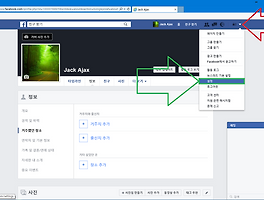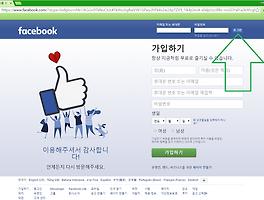페이스북 게시글 공개 설정과 프로필 공개 설정 하는 방법
페이스북을 이용하면서 글을 작성하고 게시할때마다 공개 하는 범위가 전체로 되어 있다면 작성하는 글마다 모든 페이스북 친구 및 다른 기타 이용자들이 자신의 올린 사진과 글을 쉽게 볼수가 있습니다.
모두 보라고 작성한 글이면 상관이 없지만 누군가에게 보여주고 싶지 자신만의 기록의 의미를 남기기 위한 글이나 다른 링크에서 가져온 페이스북 글을 보여주기 싫은 경우가 있습니다.
개인적으로는 프로필 정보도 숨겨서 페이스북을 사용합니다. 누군가 저의 나이와 생일등 개인 정보를 쉽게 본다는것 또한 좋게만은 생각하지는 않기 때문 입니다. 아래에서 작성한 공개 범위는 모든 게시글의 대해서 설정할수 있는 것이니 참고하세요. 개별로 올린 게시글 공개 범위 설정은 하단에 작성하였습니다.
페이스북에서는 개인 보안에 민감한 사람들을 위해서 공개설정을 수정할수 있도록 기능을 지원하고 있습니다. 페이스북 사이트에 로그인 하신뒤에 아래 이미지에 보는것과 같이 열쇠모양으로 생긴 버튼을 먼저 눌러 주시고 공개 범위 확인을 눌러 주도록 합시다.
그런뒤에 첫번째 단계에서 자신이 올린 글에 대한 공개 범위를 설정할수 있습니다. 여기서 저는 전체 공개를 선택 했지만 자신이 올린글을 세상 모든 사람들에게 보여주고 싶지 않으신 분들은 친구만을 선택하셔도 되고 작성한 글을 어느 누구에게도 공개하고 싶지 않다면 옵션 더보기 메뉴에서 나만 보기를 선택하셔도 됩니다.
핸드폰 어플리케이션에서 페이스북을 통해 로그인한 내역이 나오는 항목인데 위설정은 다른 사람에게 보여줄 필요가 없다고 판단하여 나만 보기를 선택하였습니다.
이제 가장 중요한 개인 정보입니다. 이메일 생일이 다른 사람에게 쉽게 노출될수가 있는데 프로필 단계에서 저는 나만 보기를 모두 선택 하였습니다. 프로필 정보에 민감 하신분은 저처럼 나만 보기를 선택 하시면 됩니다.
이렇게 설정이 끝나면 내생일과 이메일 주소는 다른 사람들이 알수 없습니다. 추가로 제가 올린 모든 게시글에 대한 공개 범위도 설정이 끝난것입니다.
마지막으로 자신이 올린 각각의 게시글에 대한 공개 범위를 설정해 볼까요? 올린글에서 첫번째 화살표에 표시된 버튼을 눌러 주시고 기본적으로 나온 공개 설정 범위는 전체공개, 또는 친구만 인데 여기서 옵션 더 보기 메뉴를 눌러 주시면 됩니다.
그런뒤에 나만 보기를 지정 하면 내가 작성한 글을 삭제 하지 않아도 다른사람은 볼수 없게 설정할수 있습니다.
페이스북을 이미 사용하는 사람들에게 필요한 정보가 아니지만 페이스북을 시작한지 얼마 안되시는 분들에게는 좋은 정보가 될거라 생각 됩니다.